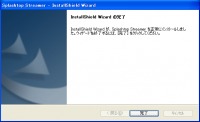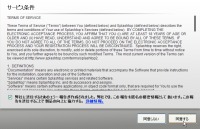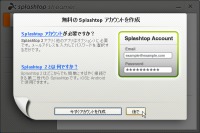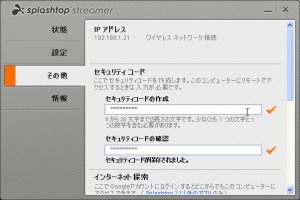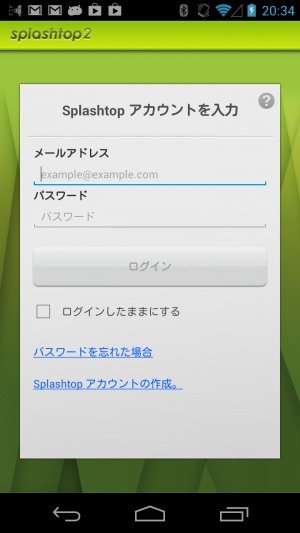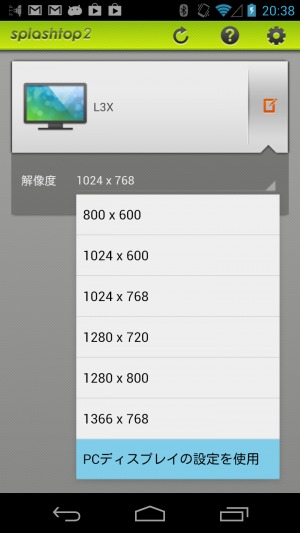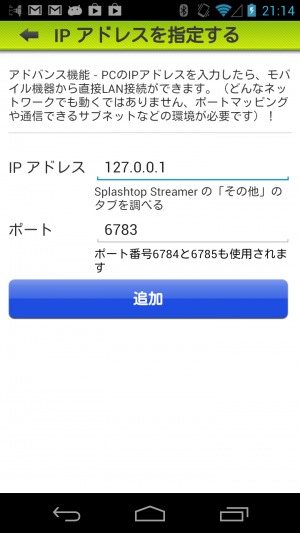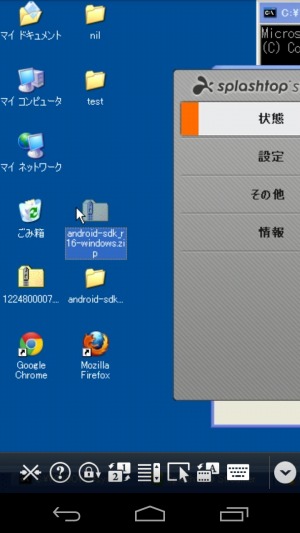音声付きでパソコンの画面を端末上に表示し遠隔操作可能な「Splashtop 2 Remote Desktop」
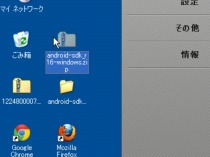
「Splashtop Remote Desktop」は、ネットワーク経由で接続したパソコンの画面をAndroid端末上に表示して遠隔操作を行なえるリモートデスクトップアプリだ。
同様のシステムとしてはVNCなどが定番だが、Splashtopでは音声の転送にも対応しているのが特徴。パソコンやスマホが十分にハイスペックなら、パソコン上で再生している動画をスマホ上で視聴することも出来るぞ。
有料の「Splashtop Remote Desktop」と無料の「Splashtop 2」が公開されているが、遠隔操作の基本エンジンはどちらも同じ。「Splashtop 2」ではメールアドレスの登録が必要で、インターネット経由でのアクセスには月額1.99ドルの「Anywhere Access Pack」オプションの購入が必要となっている。ただし、「ConnectBot」などのポート転送機能でパソコンが同じネットワーク上にあるように見せかければ、無料でもインターネット経由での遠隔操作は可能だ。
有料版はGoogle Playストアでの通常価格は910円(9.99ドル)で、アカウント登録は不要だが、インターネット経由での接続には手動でIPアドレスの指定や待受ポートの開放設定を行なう必要がある。
・Splashtop Remote Desktop – Google Play の Android アプリ
・Splashtop 2 – Remote Desktop – Google Play の Android アプリ
まず、公式サイトで「Splashtop Streamer」をダウンロードし、遠隔操作の対象にしたいパソコンにインストールしよう。初回起動時には利用規約が表示されるので「同意する」を押そう。また、「Splashtop 2」を使う場合には、アカウントの登録が必要だ。メールアドレスを入力し、パスワードを設定しよう。
スタートメニューなどからStreamerを起動すると管理画面が表示される。有料版を使う場合は、「その他」の画面でセキュリティコードを設定する必要があるぞ。
Android端末にSplashtop 2をインストールしたら、登録したメールアドレスとパスワードを入力してログインしよう。
そのアカウントでStreamerを実行しているパソコンの一覧が表示される。右のボタンを押すとオプションが表示され、接続時の解像度を変更可能だ。遠隔操作しながら直接操作もしたい場合などは「PCディスプレイの設定を使用」にしておくといいだろう。
歯車のアイコンからは各種設定が行なえる。「IPアドレスを指定する」でパソコンに接続するためのIPアドレスを設定すれば、有料オプションを購入しなくても、インターネット経由での遠隔操作が可能だ。常用するなら以下の特集の方法でSSHトンネリングによるポート転送を設定しておくといいだろう。
一覧から操作したいパソコンを選択すると、パソコンの画面が表示され、タップによるマウス操作などが行なえる。右下のボタンを押すとツールバーが展開され、キーボードの表示などが可能だ。
関連記事

【スマホでPC操作】スマホを使い遠隔操作でパソコンの電源を入れよう 実行編

ノートPCのタッチパッド風の操作でパソコンを遠隔操作可能な「MultiVNC」

パソコンを遠隔操作するなら「android-vnc-viewer」

VNCとリモートデスクトップ両対応のパソコン操作アプリ「Jump Desktop」、通常1000円の有料版がAmazonで今日だけ無料!

スマホを家に忘れたときも大丈夫! パソコンから遠隔操作で電話着信・SMSをチェックできる便利技

Microsoftから「Remote Desktop」公式クライアントアプリが登場

【特集まとめ】スマホからパソコンを遠隔操作できる環境を構築しよう!

PC版マーケットから遠隔インストールして端末の現在位置を送信できる「Plan B」

【スマホでPC操作】パソコンに入っているファイルをスマホで閲覧・編集・操作する
2012年12月27日21時46分 公開 | カテゴリー: 便利化・快適化 | キーワード:アプリ | Short URL
ツイート ![]()
最新記事
- 仕事もゲームも健康的にスマートに!快適なポジショニングに調整できるリストレスト!
- 簡単設置のテーブル収納ラック!デスクの小物をすっきり整理!
- 簡単取り付け&効率アップ!デスクに収納をプラス!
- 冷却機能付きのワイヤレス充電器!しっかり冷やしながらスマホを充電!
- 冷却ファンでがっつり冷やす!冷やしながら充電出来るスマホスタンド!
- 冷却・充電・スタンドの3Way仕様!スマホを冷やしながら充電!
- セミハードタイプのマルチコンテナ!収納物をしっかり守る!
- iPhone、Apple Watch、AirPodsの充電はこれ1つで!Qi2高速ワイヤレス充電で快適な充電体験を!
- 外の世界にも耳を澄ませるオープンイヤーワイヤレスイヤホン!極上の音楽体験を!
- 雲のように柔らかく快適!耳をふさがないイヤーカフ型イヤホン!
- 耳に挟むだけのワイヤレスイヤホン!周りの音を聴きながら高音質な音楽を楽しめる!
- Bluetooth5.4搭載のイヤーカフ型ワイヤレスイヤホン!60時間の長時間再生可能!
- 時計で電話にも出れる!一回の充電で長期間使えるスマートウォッチ!
- 合計最大240W出力!Ankerのハイスペックな充電器!
- アイデア次第で使い方無限大!柔らかいシリコン製のケーブルクリップ!
- 摩耗、引き裂き、すり切れに強い!たくさん入るガジェットポーチ!
- 9台の機器を同時充電可能!Ankerのチャージングステーション!
- 合計最大160W出力!14in1のドッキングステーション!
- じんわり温めて心を癒す毎日のルーティン!充電式のホットアイマスク!
- ピカチュウと充電を持ち歩こう!コンパクトデザインのガジェットポーチ!
- ピカチュウが充電してくれる?Ankerの可愛いワイヤレス充電器!
- MagSafe対応でピタッと置くだけ!Ankerのワイヤレス充電器!
- ワールドクラスのノイズキャンセリング搭載の完全ワイヤレスイヤホン!止まらないサウンドが、力をくれる!
- マグネット式カードリーダー!最大42.5Wの急速充電!
- ピタッと背面にキャップがくっつく極薄スリムSSD!隣のポートに干渉しないスリム設計!
- 子どもだけでなく大人も!大音量130dBのLEDライト付き防犯ブザー!
- 雨にも負けず、晴れにも負けず!晴雨兼用の折り畳み傘!
- 洗練されたシックなデザイン!しっかり保護して持ち運び出来るノートPCバック!
- Colemanのオシャレなデイリークーラー!お出掛けやピクニックに!
- こころ抱かれるだきまくら!ペットを飼っているようなかわいさと安心感!